Pas à pas : établir un devis
Pour établir un devis (ce qui équivaut à remplir un panier), si les droits associés à votre compte le permettent, plusieurs possibilités vous sont offertes :
- créer un nouveau devis puis y ajouter des articles (lien) ;
- ouvrir un devis déjà existant pour le compléter (lien) ;
- commencer par rechercher un article (le choix du devis à utiliser se faisant alors au moment de l’ajout de l’article) (lien) ;
- ajouter des articles depuis une liste (le choix du devis à utiliser se faisant alors au moment de l’ajout de l’article) (lien).
1. Créer un nouveau devis et y ajouter des articles
- Dans la colonne de gauche, dans la rubrique Devis, cliquez sur le menu Mes devis
- Si votre compte ne vous donne accès qu’à un établissement, vous êtes automatiquement positionné sur celui-ci. Sinon, veuillez sélectionner l’établissement pour lequel vous souhaitez établir un devis dans la liste déroulante « Compte à afficher » :

- Cliquez sur le bouton Créer un nouveau devis pour initialiser votre devis ;
- Saisissez la référence que vous souhaitez donner à votre devis. Cette référence est affichée dans l’entête du devis et vous permet d’indiquer à quoi il correspond (ex. : « Licences 2des », « Français », « Réassort »…) et cliquez sur la coche verte pour valider. Vous pouvez toujours le modifier si vous le souhaitez via le bouton crayon :

- Vous pouvez alors parcourir nos catalogues ou rechercher un article pour l’ajouter au devis que vous venez de créer via le bouton Ajouter au devis.
- Une fois un article ajouté dans votre devis, une fenêtre indique que votre devis a été mis à jour :

En haut de la colonne de gauche, un bloc d’accès rapide à votre devis apparait :
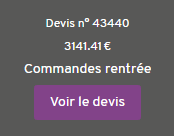
- Vous pouvez consulter à tout moment votre devis en cliquant sur le bouton Voir le devis ou depuis le menu Mes devis ;
- Dans votre devis, une fois que des ressources numériques y ont été ajoutées, un bloc supplémentaire apparaît :

- Ces informations doivent être complétées via le bouton Modifier les informations. Elles servent à indiquer aux éditeurs distribuant les ressources numériques 2 points de contact qui recevront confirmation de la livraison des ressources commandées et pourront également servir de contact technique pour le responsable d’affectation des licences si besoin.
Il est à noter que si ces informations ont été précédemment saisies dans un autre devis, il ne sera pas nécessaire de les renseigner à nouveau.
2. Ouvrir un devis déjà existant
La procédure est très similaire à la création d’un nouveau devis :
- Dans la colonne de gauche, dans la rubrique Devis, cliquez sur le menu Mes devis
- Si votre compte ne vous donne accès qu’à un établissement, vous êtes automatiquement positionné sur celui-ci. Sinon, veuillez sélectionner l’établissement pour lequel vous souhaitez établir un devis dans la liste déroulante « Compte à afficher » :

- La liste des devis déjà créés pour votre établissement s’affiche alors :
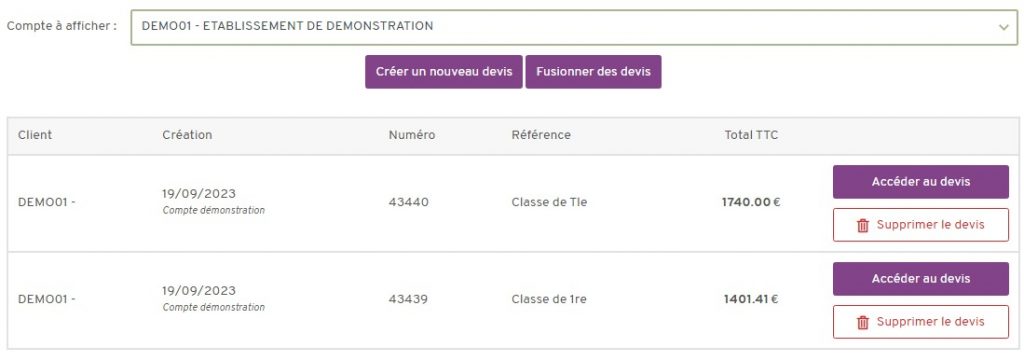
- Sélectionnez le devis que vous souhaitez consulter ou modifier et cliquez sur Accéder au devis pour le visualiser ;
- Vous pouvez alors parcourir nos catalogues ou rechercher un article pour l’ajouter au devis que vous venez d’ouvrir via le bouton Ajouter au devis
- Une fois un article ajouté dans votre devis, une fenêtre indique que votre devis a été mis à jour :

En haut de la colonne de gauche, un bloc d’accès rapide à votre devis apparait :
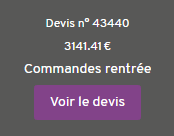
- Vous pouvez consulter à tout moment votre devis en cliquant sur le bouton Voir le devis ou depuis le menu Mes devis ;
- Dans votre devis, une fois que des licences numériques y ont été ajoutées, un bloc supplémentaire apparaît :

- Ces informations doivent être complétées via le bouton Modifier les informations. Elles servent à indiquer aux éditeurs distribuant les ressources numériques 2 points de contact qui recevront confirmation de la livraison des ressources commandées et pourront également servir de contact technique pour le responsable d’affectation des licences si besoin.
Il est à noter que si ces informations ont été précédemment saisies dans un autre devis, il ne sera pas nécessaire de les renseigner à nouveau.
3. Commencer par rechercher un article
Par cette méthode, la création ou le choix du devis se fait après avoir demandé l’ajout d’un article.
- Parcourez nos catalogues ou recherchez un article pour l’ajouter à un devis via le bouton Ajouter au devis
- Une fenêtre s’ouvre alors vous indiquant que vous n’avez aucun devis ouvert actuellement et que vous devez en créer un ou en choisir un existant pour y ajouter l’article que vous venez de sélectionner :
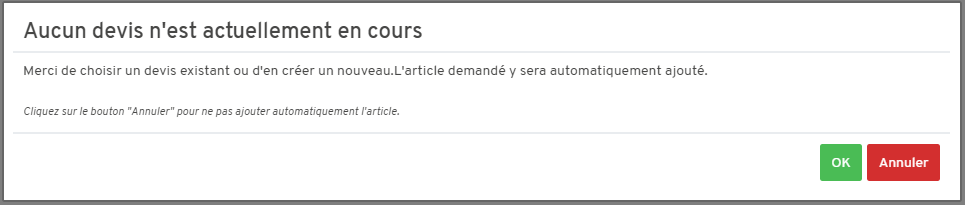
- Vous êtes à présent sur la page correspondant au menu Gérer mes devis
- Si votre compte ne vous donne accès qu’à un établissement, vous êtes automatiquement positionné sur celui-ci. Sinon, veuillez sélectionner l’établissement pour lequel vous souhaitez ajouter votre article dans la liste déroulante « Compte à afficher » :

- Vous avez alors le choix de créer un nouveau devis via le bouton Créer un nouveau devis ou d’en ouvrir un existant via le bouton Accéder au devis.
- Une fois votre choix effectué (et la référence du nouveau devis saisie si vous en créez un nouveau), l’article que vous aviez précédemment sélectionné est automatiquement ajouté à la fin de votre devis et une fenêtre de confirmation s’affiche :

4. Ajouter des articles depuis une liste
Pour accéder à une liste :
- Dans la colonne de gauche, dans la rubrique Devis, cliquez sur le menu
- Si votre compte ne vous donne accès qu’à un établissement, vous êtes automatiquement positionné sur celui-ci. Sinon, veuillez sélectionner l’établissement pour lequel vous souhaitez établir une liste de souhaits dans la liste déroulante « Compte à afficher » :

- Les listes déjà créées pour votre établissement s’affichent alors :

- Sélectionnez la liste que vous souhaitez consulter et cliquez sur Accéder à la liste pour la visualiser ;
- Lorsque la liste s’affiche, vous pouvez voir la liste tous les articles qui y ont été ajoutés.
Pour ajouter un article à un devis :
- Cliquez sur Ajouter au devis sur la ligne de l’article que vous souhaitez ajouter au devis

- Sélectionnez le devis sur lequel ajouter votre article ou suivez la procédure de création d’un nouveau devis ;
- Une fois votre choix effectué (et la référence du nouveau devis saisie si vous en créez un nouveau), l’article que vous aviez précédemment sélectionné est automatiquement ajouté à la fin de votre devis et une fenêtre de confirmation s’affiche.
Information importante : une licence 1 mois ne peut être commandée que dans le cadre d’un renouvellement et ce en quantité suffisante pour aller jusqu’au prochain mois d’août.
Exemple : si votre abonnement expire en février, il est nécessaire de commander 6 licences 1 mois.
Si votre établissement n’est pas déjà abonné à cette ressource, seul l’abonnement 1 an est éligible.